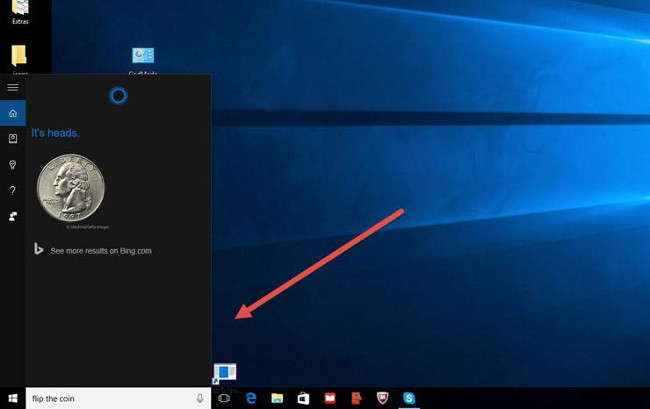Hệ điều hành Windows 10 là hệ điều hành tuyệt vời, nhưng làm thế nào để có thể trải nhiệm hết năng suất, tính năng của hệ điều hành này. Bài viết dưới đây sẽ giới thiệu cho các bạn một số thủ thuật còn ẩn bên trong Windows 10 mà ít người biết đến.
Mục Lục
- 1. Menu Start bí mật
- 2. Nút Show Desktop bí mật
- 3. Xoay màn hình bằng tổ hợp phím tắt Ctrl + Alt + D và phím mũi tên
- 4. Bật tính năng trượt để tắt máy
- 5. Bật chế độ “God Mode”
- 6. Nhấp chuột phải vào Tile
- 7. Nhấp chuột phải vào Taskbar
- 8. Di chuyển chuột nhanh khi giữ một cửa sổ để thu nhỏ
- 9. Kéo để ghim cửa sổ
- 10. Trò chơi ẩn trong Cortana
1. Menu Start bí mật
Nếu bạn là fan của trình đơn Start cổ xưa, bạn vẫn có thể sở hữu nó trên Windows 10. Khi nhấp chuột phải vào biểu tượng Windows ở góc dưới bên trái, nó sẽ xuất hiện một jump menu bằng chữ với một số tùy chọn quen thuộc như Programs and Features, Search, Run. Tất cả các tùy chọn này đều có sẵn thông qua giao diện menu chuẩn, nhưng bạn sẽ có thể truy cập chúng nhanh hơn thông qua giao diện văn bản này.
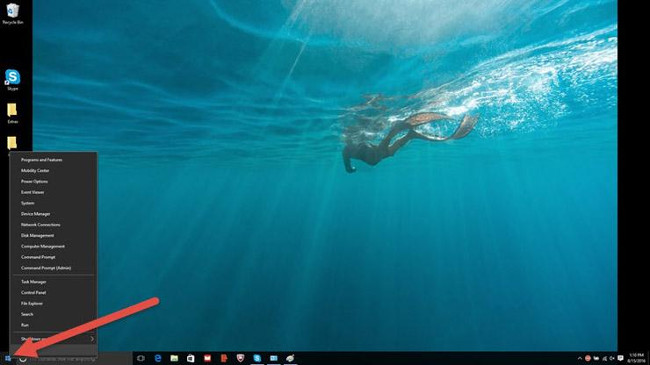
2. Nút Show Desktop bí mật
Ở góc dưới cùng bên phải của màn hình, có nút Show Destop bí mật. Bạn vẫn không thấy nó? Hãy nhìn vào phía dưới bên phải, bên cạnh ngày và thời gian. Ở đó bạn sẽ tìm thấy nút nhỏ trong suốt, nhấp vào đó và nó sẽ thu nhỏ tất cả các cửa sổ đang mở để hiển thị trên desktop. Bạn có thể thay đổi điều này trong Settings để thay vì nhấp vào nó, chỉ cần di chuột qua góc để hiển thị desktop.
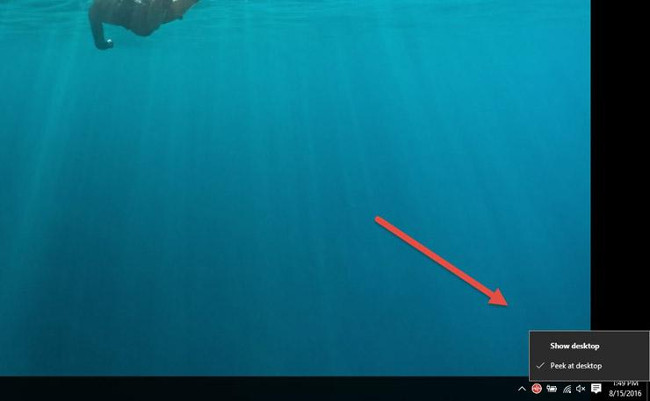
3. Xoay màn hình bằng tổ hợp phím tắt Ctrl + Alt + D và phím mũi tên
Bạn có thể xoay màn hình bằng cách nhấn Ctrl + Alt + D và bất kỳ nút mũi tên nào. Mũi tên xuống sẽ lật màn hình lộn ngược, các nút mũi tên trái hoặc phải sẽ xoay nó với góc 90 độ và mũi tên lên sẽ đưa màn hình trở lại hướng tiêu chuẩn. Nếu bạn sử dụng nhiều màn hình, tính năng này cho phép bạn chỉ định hiển thị một cách đặc biệt.
Ngoài ra, bạn có thể nhấp chuột phải lên nền desktop, chọn Graphics Options > Rotation để xoay theo các hướng. Tính năng này có sẵn trên Windows 7 và 10.

4. Bật tính năng trượt để tắt máy
Thủ thuật này chỉ hoạt động trên Windows 10, nó hơi phức tạp một chút. Nhấp chuột phải trên desktop, chọn New > Shortcut. Trong cửa sổ bật lên tiếp theo, dán dòng mã sau:
%windir%\System32\SlideToShutDown.exe
Điều này tạo ra một biểu tượng có thể nhấp được trên máy tính, bạn có thể thoải mái đổi tên thành bất cứ điều gì bạn muốn. Để tắt máy bằng cách trượt xuống, hãy nhấp đúp vào biểu tượng mới vừa mới tạo, bạn sẽ thấy xuất hiện một hình bóng mờ. Sau đó sử dụng chuột để kéo nó xuống dưới cùng của màn hình. Hãy ghi nhớ, đây không phải là máy ở chế độ Sleep mà là tắt máy.
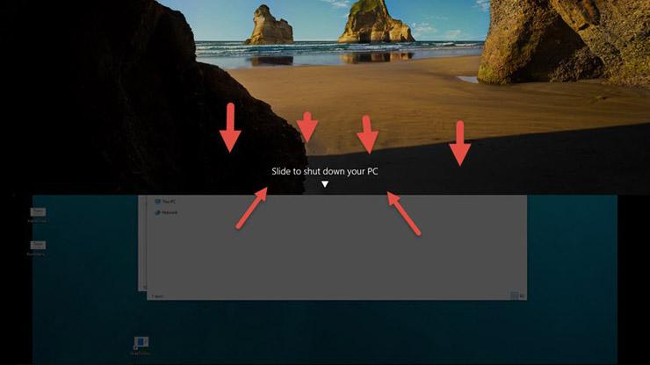
5. Bật chế độ “God Mode”
Đây là cách truy cập chế độ God mode. Nhấp chuột phải trên desktop, chọn New > Folder. Đặt lại tên thư mục mới với mã này:
GodMode.{ED7BA470-8E54-465E-825C-99712043E01C}
Để vào cửa sổ “God Mode”, nhấp đúp vào thư mục.
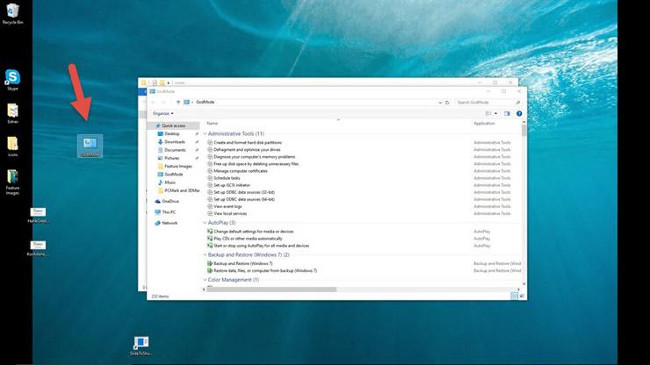
6. Nhấp chuột phải vào Tile
Bạn muốn cá nhân hóa những ô Tile trên Windows nhanh chóng? Chỉ cần nhấp chuột phải vào chúng để xuất hiện một trình đơn. Trình đơn này sẽ cung cấp cho bạn các tùy chọn khác nhau như bỏ ghim từ menu Start, thay đổi kích thước cửa sổ, hoặc tắt live tile.
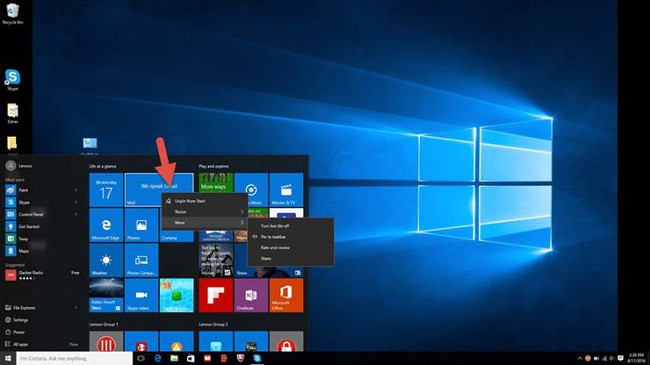
7. Nhấp chuột phải vào Taskbar
Đây là một trình đơn tiện dụng cho phép bạn nhanh chóng truy cập một số cài đặt cho các thanh công cụ, Cortana và Windows scheme. Có rất nhiều cài đặt ở đó, và chỉ cần một cú nhấp chuột.
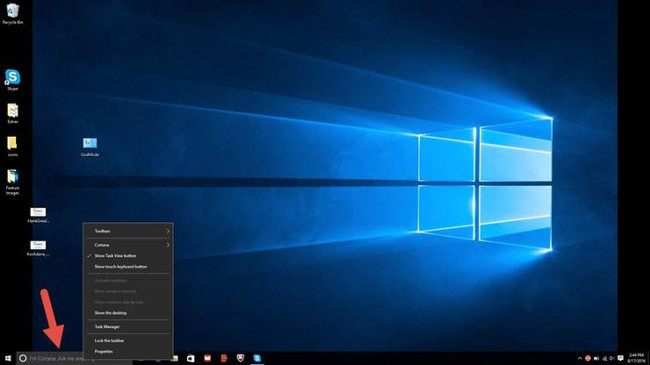
8. Di chuyển chuột nhanh khi giữ một cửa sổ để thu nhỏ
Tính năng này thực sự ra mắt trong Windows 7, nhưng có rất nhiều người không biết về nó hoặc sử dụng nó. Nếu bạn có một màn hình hoặc cửa sổ hiển thị đầy đủ, bạn chỉ cần giữ phía trên cùng của cửa sổ bạn thích và “lắc” nó để thu nhỏ tất cả các cửa sổ khác.
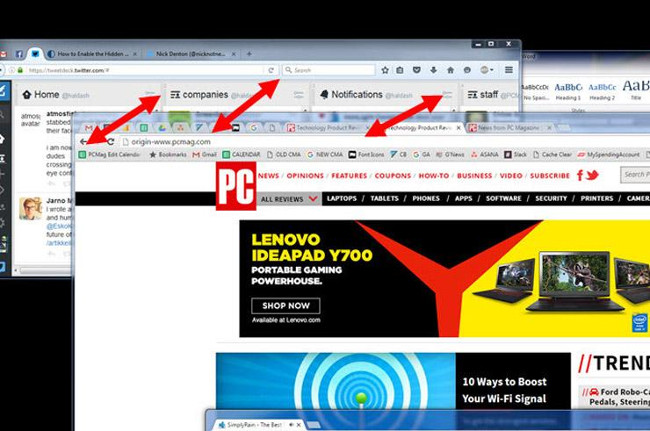
9. Kéo để ghim cửa sổ
Tính năng này đã có mặt từ Windows 7, nhưng có một số tính năng bổ sung trong Windows 10. Nếu bạn lấy bất kỳ cửa sổ và kéo nó sang một bên của màn hình, nó sẽ thu nhỏ và vừa với một nửa màn hình.
Trong Windows 10, bạn có tùy chọn kéo cửa sổ tới bất kỳ góc nào của màn hình để cửa sổ chiếm được ¼ màn hình. Bạn có thể thực hiện thao tác này bằng phím tắt Windows + phím mũi tên bất kỳ.
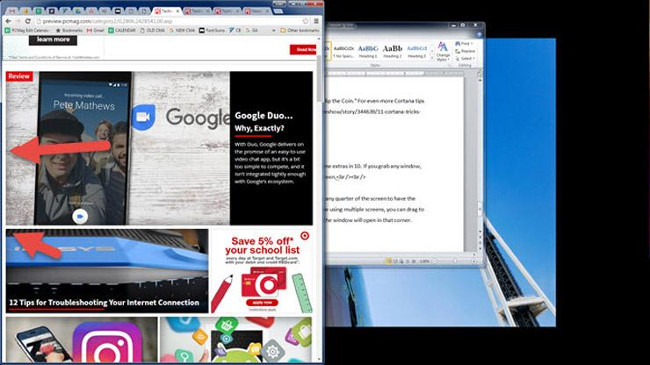
10. Trò chơi ẩn trong Cortana
Bạn có thể gõ (hoặc nói) “Rock Paper Scissors”, ” Roll the Die ” hoặc “Flip the Coin” trong Cortana để có một trải nghiệm chơi game thú vị.